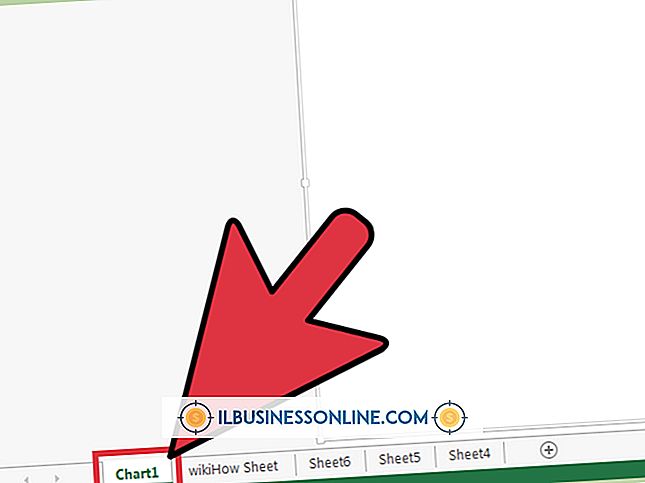iPhone 4で制限付きネットワークを修正する方法

iPhone 4の所有者の中には、電話機のSIMカードを取り外して再び挿入した後に、デバイス上の携帯電話ネットワーク接続を失うと報告した人もいます。 他のユーザーは、iOSオペレーティングシステムをアップデートするときに制限付きネットワークエラーを経験しました。 携帯電話ネットワークが制限されているというエラーがデバイス上で表示された場合は、まずすべてのネットワーク接続を無効にしてから、携帯電話サービスとの接続を再取得するためにネットワーク通信事業者をリセットします。
1。
iPhone 4の電源を入れます。4.電話機の起動時にSIMカードがないと、「SIMカードを挿入してください」というメッセージが表示されます。
2。
SIMカードを挿入して、[OK]をタップします。
3。
iPhone 4のスプリングボードにある歯車のアイコンをタップしてから、「電話」をタップします。「SIM PIN」オプションをタップしてから、スライダーをタップしてSIM PINを無効にします。 [電話]オプションをタップしてから[設定]オプションをタップすると、[設定]メニューに戻ります。
4。
[設定]メニューの[全般]オプションをタップし、[ネットワーク]をタップします。[携帯電話データ]スイッチを[オフ]の位置にスライドさせます。 「ネットワーク」の矢印をタップし、次に「設定」の矢印をタップして設定メニューに戻ります。
5。
[設定]メニューの[全般]オプションをタップしてから、[ネットワーク]をタップします。[携帯電話データ]スイッチを[オフ]の位置にスライドさせます。 「ネットワーク」の矢印をタップしてから、「設定」の矢印をタップして設定メニューに戻ります。
6。
「一般」オプションをタップしてから、「日付と時刻」をタップします。「自動設定」スイッチを「オフ」の位置にスライドさせます。 「一般」の矢印をタップしてから、「設定」をタップして設定メニューに戻ります。
7。
[ネットワークの選択]をタップし、[自動]スライダを[オフ]にスライドさせます。[設定]矢印をタップして[設定]メニューに戻ります。
8。
「Wi-Fi」オプションをタップし、Wi-Fiスライダを「オフ」にスライドさせます。 「設定」をタップして設定画面に戻ります。
9。
「機内モード」をタップしてから、スイッチをタップして「オン」にします。電話機を機内モードのまま1分間放置します。
10。
「機内モード」スイッチを「オフ」の位置にスライドさせます。 iPhoneがサービスを検索すると、上部のナビゲーションバーにメッセージが表示されます。
11。
[設定]メニューの[全般]オプションをタップし、[リセット]をタップします。[ネットワーク設定のリセット]をタップします。赤い[ネットワーク設定のリセット]オプションをタップして確定します。 電話機のネットワーク設定がリセットされると、Appleのロゴが表示されます。 iPhoneのスプリングボード画面が表示され、デバイスはサービスを検索します。 無制限のネットワークが検出されました。 2分以内にネットワークが検出されない場合は、次の手順に進みます。
12。
iPhoneのスプリングボードにある歯車のアイコンをタップしてから、「ネットワークの選択」をタップします。この機能がオンになっている場合は、「キャリア」をタップしてから「自動」をタップします。 デバイスは範囲内のキャリアを検索して一覧表示します。
13。
キャリアのエントリをタップしてください。 たとえば、「Verizon Wireless」をタップして、キャリアを手動でVerizonに設定します。 デバイスはあなたのキャリアに接続し、あなたは無制限の接続を持っています。
必要なもの
- 有効なSIMカード
警告
- この記事に記載されている情報はiPhone 4に適用されます。説明はiPhoneの他のモデルのためにわずかにまたはかなり異なるかもしれません。